Инстаграм давно стал одной из самых популярных социальных сетей в мире. Изначально известный как платформа для публикации фотографий, с течением времени Инстаграм развился в многофункциональное приложение, которое позволяет пользователям делиться не только статичными снимками, но и интересными видео. Одним из самых популярных форматов для публикации видео в Инстаграме являются рилсы – короткие видеозаписи, которые можно создать прямо на iPhone.
Создание рилсов в Инстаграме – это отличный способ добавить динамики и оригинальности к вашим публикациям. Процесс создания рилсов на iPhone невероятно прост и удобен, благодаря удобному интерфейсу приложения Инстаграм и ряду инструментов, предлагаемых разработчиками. Давайте рассмотрим все этапы создания рилсов на iPhone подробнее, чтобы вы с легкостью могли создавать увлекательные видеоинсталляции и делиться ими с вашими подписчиками.
Первым шагом для создания рилса в Инстаграме на iPhone является открытие приложения Инстаграм и выбор режима записи видео. Для этого необходимо найти иконку с плюсиком в нижней части экрана приложения, нажать на неё и выбрать режим записи видео. После этого вы сможете начать запись видео прямо в приложении Инстаграм, подобно обычной записи на камеру вашего iPhone. Главное – имейте в виду ограничение продолжительности рилса, которое составляет всего 60 секунд.
Создание рилс в Инстаграме на iPhone: шаг за шагом

Шаг 1: Откройте приложение Инстаграм на вашем iPhone
Первым шагом в создании рилса в Инстаграме на iPhone является открытие приложения. Найдите иконку Инстаграма на главном экране вашего iPhone и нажмите на нее, чтобы открыть приложение.
Шаг 2: Нажмите на значок "+" внизу экрана
После открытия приложения Инстаграм вы увидите нижнюю панель навигации с различными значками. Нажмите на значок "+" в центре нижней панели, чтобы создать новую публикацию.
Шаг 3: Выберите фотографии или видеоролики для рилса
После нажатия на значок "+" вы увидите экран создания публикации. Нажмите на кнопку "Рилс" в нижней части экрана, чтобы начать создание рилса. Затем выберите фотографии или видеоролики из своей библиотеки, которые вы хотите добавить в рилс. Вы можете выбирать несколько элементов, удерживая палец на одном из них и выбирая остальные путем прокрутки.
Шаг 4: Редактируйте порядок фотографий или видеороликов
После выбора всех фотографий или видеороликов вы увидите экран редактирования рилса. Здесь вы можете изменять порядок фотографий или видеороликов, перетаскивая их в нужное место. Также вы можете удалить элементы, нажав на значок корзины рядом с ними.
Шаг 5: Добавьте текст и настройте параметры
После установки порядка фотографий или видеороликов вы можете добавить текст к рилсу, нажав на значок "Tт" в верхнем правом углу экрана. Затем введите текст, который вы хотите добавить, и настройте его параметры, такие как размер шрифта, цвет и выравнивание.
Шаг 6: Опубликуйте рилс
После того, как вы добавили текст и настроили параметры, вы можете нажать на кнопку "Опубликовать" в верхнем правом углу экрана, чтобы опубликовать свой рилс. Вы также можете настроить приватность рилса, нажав на значок "Настройка" рядом с кнопкой "Опубликовать".
Вот и все! Теперь вы умеете создавать рилсы в Инстаграме на iPhone. Попробуйте создать свой первый рилс и делитесь им с вашими подписчиками!
Как создать альбом рилс

1. Откройте приложение Инстаграм на своем iPhone.
2. Нажмите на значок профиля в нижней части экрана, чтобы перейти на свою страницу профиля.
3. В правом верхнем углу экрана нажмите на значок "+", расположенный рядом с вашим именем пользователя.
4. В открывшемся меню выберите пункт "Создать рилс".
5. На экране создания рилсов нажмите на кнопку "Выбрать фото или видео".
6. Выберите фотографии или видео, которые вы хотите добавить в свой альбом рилс.
7. После выбора фотографий или видео вы можете изменить их порядок, удалять или добавлять новые элементы.
8. Нажмите на кнопку "Далее", когда вы закончите редактирование альбома рилс.
9. На следующем экране вы можете добавить подпись к альбому рилс и выбрать миниатюру для представления альбома.
10. Когда все настройки готовы, нажмите на кнопку "Опубликовать" для создания и публикации своего альбома рилс.
11. Ваш альбом рилс теперь будет отображаться на вашей странице профиля в разделе "Рилсы" и будет доступен для просмотра вашим подписчикам.
Примечание: Убедитесь, что ваше приложение Инстаграм обновлено до последней версии, чтобы использовать функцию создания альбомов рилс.
Как добавить фото или видео в рилс
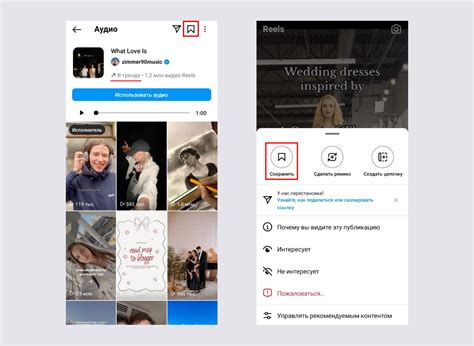
1. Откройте приложение Instagram на вашем iPhone.
2. Нажмите на значок "+" в нижней части экрана, чтобы создать новый пост.
3. Вам будет предложено выбрать фотографию или видео из вашей галереи.
4. Выберите фотографию или видео, которое вы хотите добавить в рилс, и нажмите "Далее".
5. Вам будет предложено применить фильтр к вашему контенту или изменить его настройки. Вы можете пропустить этот шаг, если не хотите использовать фильтр или настраивать контент.
6. Нажмите на кнопку "Далее".
7. В следующем окне вы сможете написать подпись к своему контенту, добавить местоположение и отметить пользователей. Вы можете также выбрать, на какую социальную сеть (такую как Facebook или Twitter) вы хотите опубликовать свой пост.
8. После того, как вы завершите все действия, нажмите на кнопку "Опубликовать" в правом верхнем углу экрана.
Теперь ваше фото или видео будет добавлено в ваш рилс на Instagram, и оно будет видно вашим подписчикам.
Примечание: Если вы хотите добавить более одной фотографии или видео в рилс, то вместо шага 3 вы можете свайпнуть вверх и выбрать несколько элементов контента. Также вы можете добавить фото или видео в уже существующий рилс, открыв соответствующий рилс и нажав на значок "+" внизу экрана.